Многие эксперты в области интернет-маркетинга утверждают, что использование анимированного таймера обратного отсчета может существенно повысить привлекательность рекламных видеороликов, не ущемляя при этом качество и эффективность.
Хотя создание анимированного таймера на видео с использованием GIF-изображений может показаться достаточно сложной и дорогостоящей задачей, всегда можно воспользоваться одним из бесплатных сервисов. Но не ждите от них многого, очень часто они имеют ограниченную функциональность.
Однако не стоит отчаиваться: в данной статье мы подробно рассмотрим три разных метода создания анимированного счетчика. Перед тем, как мы приступим к описанию методов, обсудим преимущества использования анимированного таймера для видеороликов.
В этой статье
-
- "Ледяной" обратный отсчет
- Обратный отсчет для фитнеса
- Кинематографический обратный отсчет
- Неоновый обратный отсчет
- Цифровой обратный отсчет
- Диджитал обратный отсчет
- Большой металлический обратный отсчет
- Глитч-таймер для обратного отсчета
- Обратный отсчет до Нового года
- Обратный отсчет с мигающим светом
Какие преимущества дает использование таймера обратного отсчета в видео и прямых трансляциях?
Счетчик — отличный способ подчеркнуть свое сообщение и заинтересовать зрителей продуктом или услугой. Таймер обратного отсчета является простым наглядным сигналом, который помогает вам и вашей аудитории начать просмотр видео с энтузиазмом и мотивацией.
Счетчики обратного отсчета могут значительно улучшить эффективность и качество вашего видео, особенно если вы делаете блоги или публикуете контент на YouTube. Они позволяют плавно переходить от одной части видео к другой, делая его более интересным и захватывающим. Но помните, что такой прием работает лучше, когда ваше видео не посвящено самому продукту. А это обзор, презентация или что-то другое, что хорошо подходит для обратного отсчета.
Как можно заметить, блогеры используют таймер обратного отсчета в начале своего видео. Счетчик помогает создать впечатление, что время истекает, добавляя к видео ощущение неотложности и напряженности. Как зритель, вы захотите поторопиться, чтобы не пропустить ничего интересного в этом видео.
Давайте теперь углубимся в методы создания анимации обратного отсчета для видео.
Метод 1: Создание анимированного счетчика обратного отсчета при помощи специального программного обеспечения для видеомонтажа.
В настоящее время наиболее популярным трендом является создание видеоконтента, и он везде. Видео — это не только для развлечения, оно существенно влияет на удержание аудитории.
Как создать видео-контент, который захватит внимание зрителей и увеличит время их просмотра? Один из способов — использовать профессиональный видеоредактор, который позволяет добавлять различные элементы: заголовки, переходы, эффекты и т.д.
Если вы готовы сделать свой следующий проект более увлекательным и интерактивным, мы советуем попробовать лучшую программу для видеомонтажа — Wondershare Filmora!
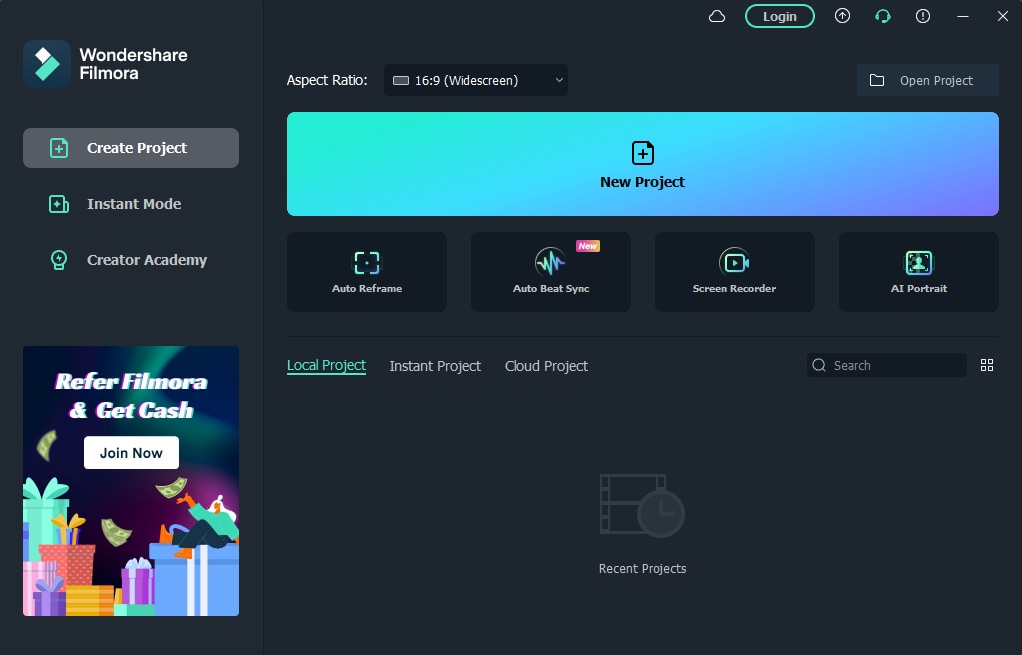
Монтаж видео стал неотъемлемой частью индустрии развлечений и медиа. На рынке есть множество программ для редактирования видео, но Wondershare Filmora — это стандарт отрасли.
Кроме того, Filmora предлагает инструмент под названием Filmstock, который содержит более 1 000 бесплатных видео-клипов на разные темы, эффектов, переходов и надписей, чтобы создание профессионального видео стало быстрее и проще.
Filmstock изменил мир видео-контента и стал незаменимым инструментом для создателей видео.
Давайте познакомимся с некоторыми из его основных функций. С ними вы будете в два счета создавать анимированные счетчики обратного отсчета.
- Огромное количество эффектов, которые вы можете выбрать, чтобы легко настроить анимацию обратного отсчета.
- Вы больше не будете ограничены традиционной замедленной анимацией в ваших видео. Добавляйте динамику и энергетику в ваши видео с помощью плавной анимации.
- Различные шаблоны анимации обратного отсчета упрощают весь процесс, просто перетащите и отпустите, и все готово.
Создание анимированного счетчика обратного отсчета в программе Filmora
Давайте рассмотрим, как можно создать оригинальный и привлекательный таймер обратного отсчета для вашего сайта или видео на YouTube. Ведь вы не хотите, чтобы ваш таймер был обычным и скучным, и не заинтересовал ваших посетителей или зрителей.
С этой задачей легко справиться полезный и потрясающий инструмент под названием Filmora. Он позволяет создавать уникальные анимации обратного отсчета на веб-сайте или в видео. Попробуйте использовать Filmora и создайте свои собственные креативные таймеры обратного отсчета, которые точно не останутся незамеченными.
Шаг 1 Откройте Filmora и в разделе медиафайлы импортируйте файл фонового видео.
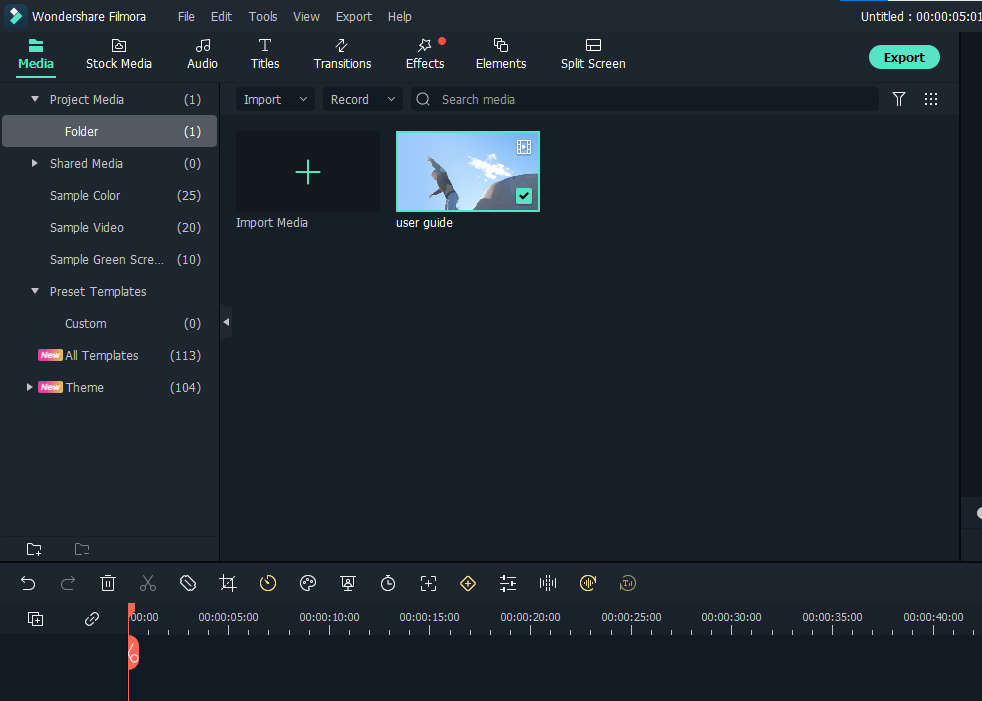
Шаг 2 После импорта видео выберите на верхней вкладке пункт "Шаблоны".
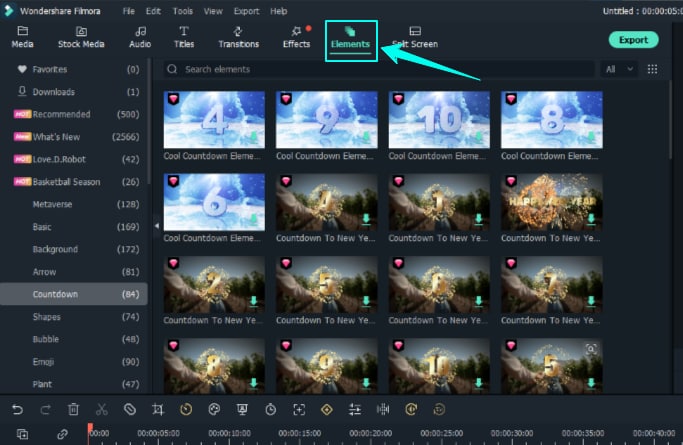
Шаг 3 После выбора шаблонов слева вы увидите вкладку обратного отсчета. Нажмите на счетчик обратного отсчета и выберите нужную анимацию. Вы можете настроить длительность анимации, размер и звук.
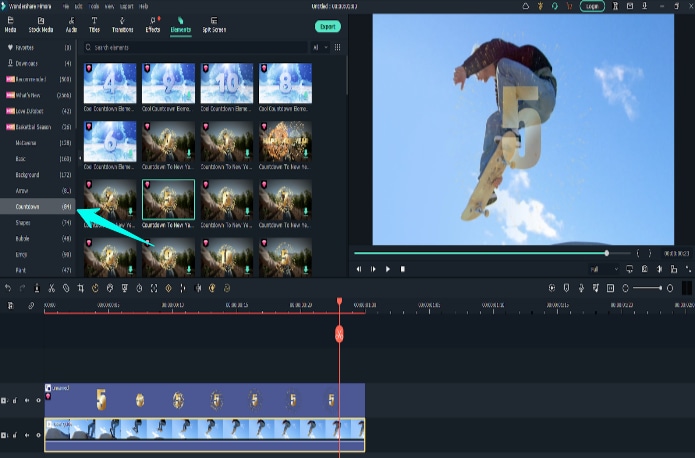
Шаг 4 Настройте время анимации в соответствии с фоном видео и, в заключение, экспортируйте свой анимированный счетчик обратного отсчета.
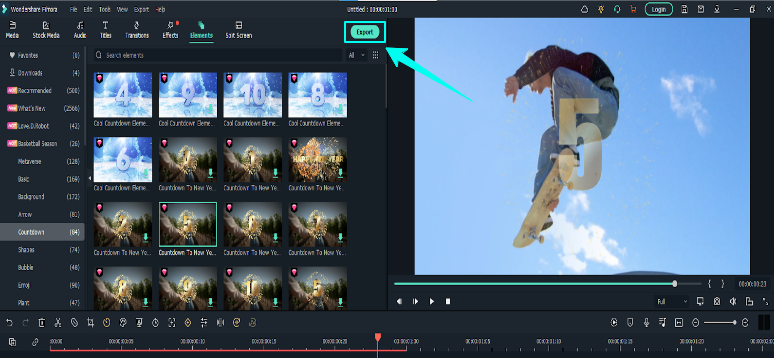
Плюсы и минусы работы с программой для редактирования видео при создании счетчика обратного отсчета времени
Метод 2: Создание таймера при помощи бесплатного онлайн-генератора
Если вы хотите привлечь внимание своей аудитории, дав им повод "отсчитывать" время до чего-то, вам понадобится счетчик обратного отсчета вместе с отличными бесплатными видео онлайн-таймерами.
Существует множество сайтов со счетчиками обратного отсчета, таких как Biteable, Kapwing, Movavi, и MakeWebVideo. Но мы выбрали лучший сайт по созданию видео с обратным отсчетом, который вы когда-либо видели:
FlexClip
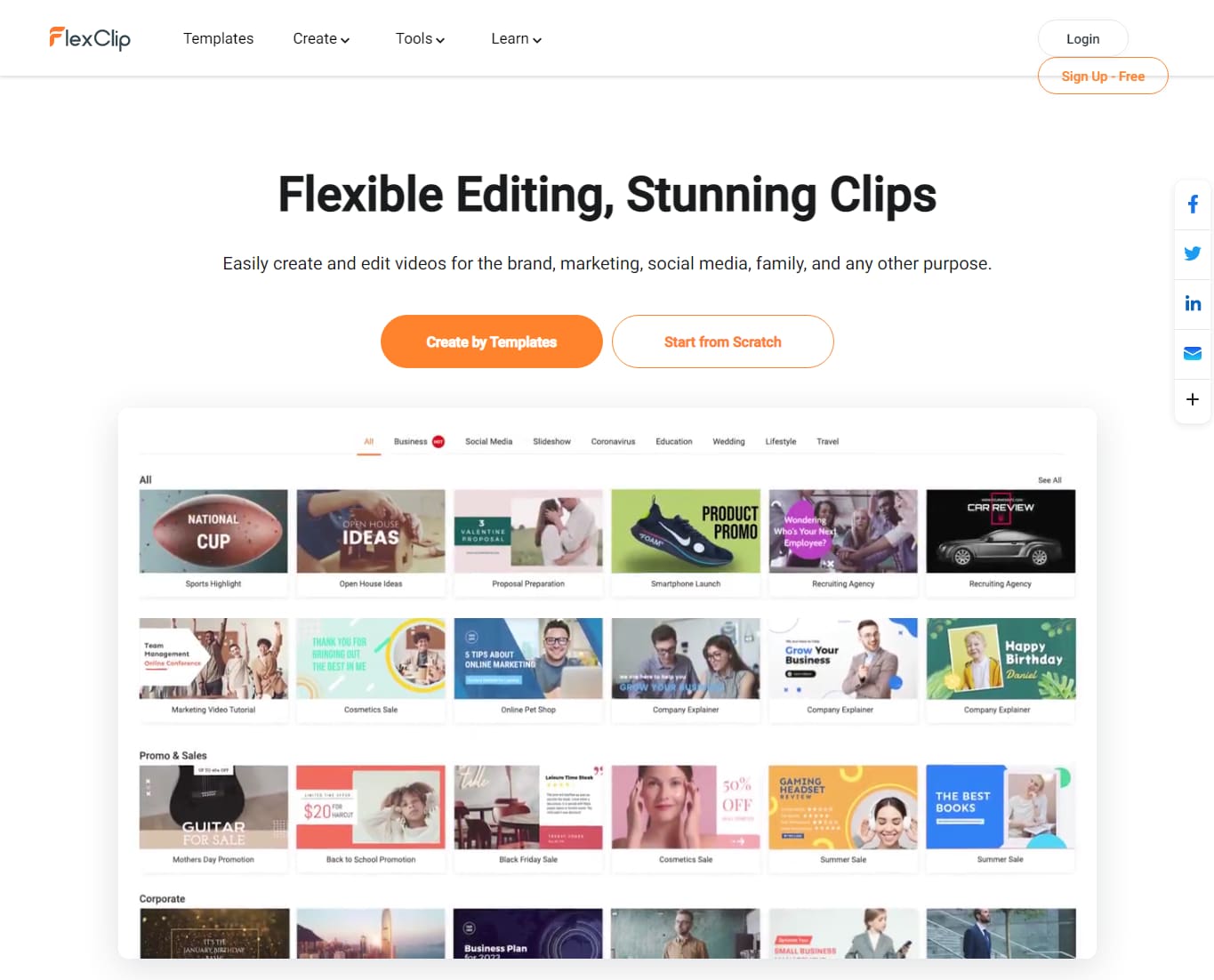
FlexClip — это мощный, но простой в использовании онлайн-редактор видео. Его музыкальная библиотека многофункциональная и высококачественная. Вы можете выбрать и добавить свои любимые треки без ограничений. Примените интересные эффекты редактирования, чтобы ваше видео выглядело лучше. Например, добавив переходы, фильтры, текст и многое другое.
Одним из самых больших преимуществ FlexClip является обширное количество бесплатных медиа-активов. Вы можете быть как гуру видео, так и начинающим, но все равно сможете создавать потрясающие видео с отличным звуком, используя FlexClip.
Основные характеристики:
- Содержит весь набор процессов для создания видео.
- Разнообразный выбор музыки без лицензионных платежей
- Много полезных инструментов для редактирования
- Тысячи готовых шаблонов
- Большое количество дополнительных функций. Например, добавление текста и эмодзи, эффекты и многое другое
Создание анимированного счетчика обратного отсчета с FlexClip
FlexClip — это мощный онлайн-редактор видео с генератором таймера обратного отсчета и множеством других полезных функций. Чтобы начать создание своего видео с обратным отсчетом, необходимо нажать кнопку "Создать видео" (Create a Video).
Шаг 1 Выбор видеофона для счетчика обратного отсчета
Для создания обратного отсчета на видео необходимо выбрать фоновое видео и установить таймер на нужное время, обычно это 10 секунд.
Затем добавьте сцены и настройте их продолжительность для создания равномерного временного интервала. Вы также можете изменить цвет фона, чтобы он был более привлекательным для вашей аудитории.
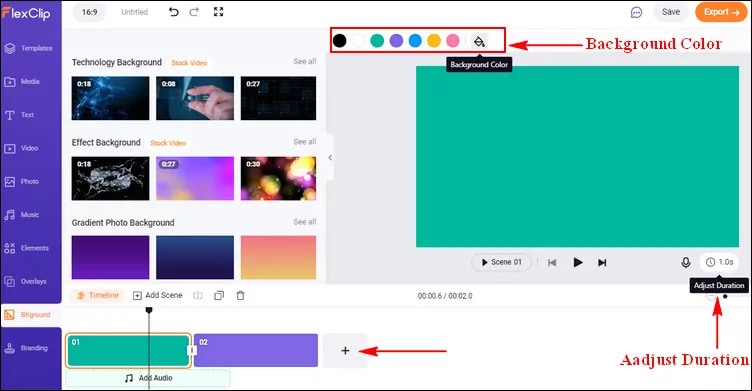
Шаг 2 Выделение обратного отсчета с помощью анимированных элементов.
Чтобы сделать ваш таймер обратного отсчета более привлекательным и интерактивным, можно использовать различные элементы. Для этого нужно открыть боковую панель и выбрать опцию "Элементы" (Elements). Затем добавьте необходимые элементы и настройте их размер, положение и цвет.
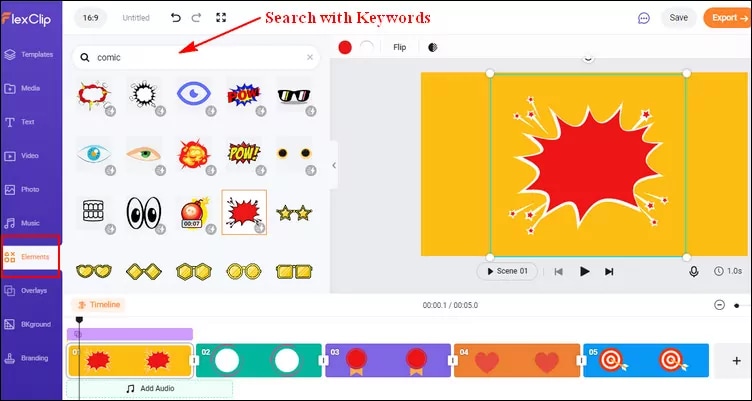
Шаг 3 Добавление числа в обратный отсчет
А сейчас введите цифры для обратного отсчета, к примеру, если вы хотите 30-секундный обратный отсчет, введите число "30". Вы можете выбрать стандартный текстовый эффект и набрать цифры вручную.
После того как вы придумали число, перейдите на временную шкалу и проконтролируйте, как долго будет появляться счетчик и в какой момент он исчезнет.
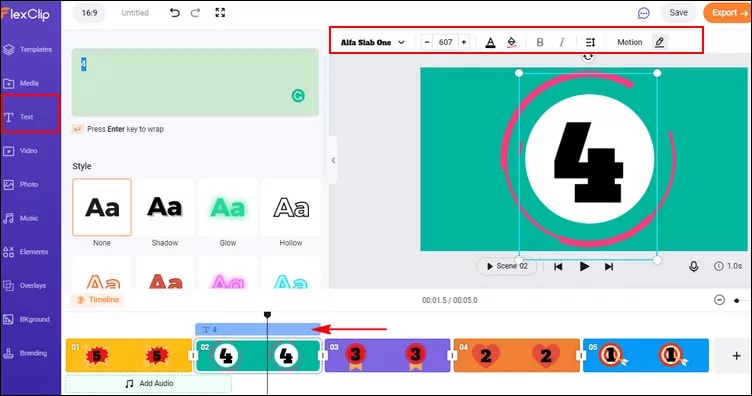
Шаг 4 Добавление музыки или аудиоэффектов к вашему обратному отсчету
С FlexClip у вас есть возможность загружать аудиофайлы из вашего хранилища или выбирать музыкальные треки из огромной библиотеки FlexClip. После того, как вы добавили музыку к обратному отсчету, вы можете настроить длину музыкальной композиции, установить точки начала и конца в определенное время, а также использовать эффект затухания/выключения для того, чтобы музыка соответствовала вашему отсчету. Кроме того, вы можете регулировать громкость, чтобы придать музыке более нежный звук.
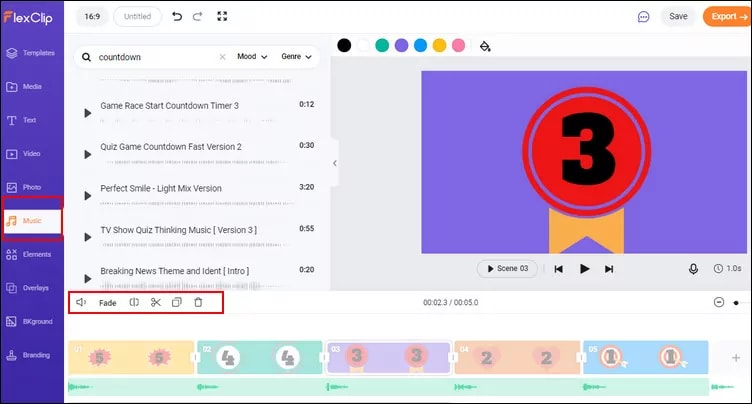
Шаг 5 Превью и экспорт видео с счетчиком
Перед сохранением своего видео в FlexClip вы можете просмотреть его в режиме предварительного просмотра, чтобы увидеть, как именно будет выглядеть готовый продукт. Когда вы удовлетворены результатом, нажмите кнопку "Export" (Экспорт) и ваше видео будет готово!
Метод 3: Создание анимации таймера обратного отсчета с помощью платформы для графического дизайна
Современные графические платформы предоставляют дизайнерам огромное количество возможностей для реализации творческих идей. Однако, не каждый дизайнер может научиться использовать все доступные инструменты на высшем уровне. Мы готовы поделиться несколькими советами и хитростями, которые помогут вам создать потрясающий обратный таймер на платформе Canva.
Canva
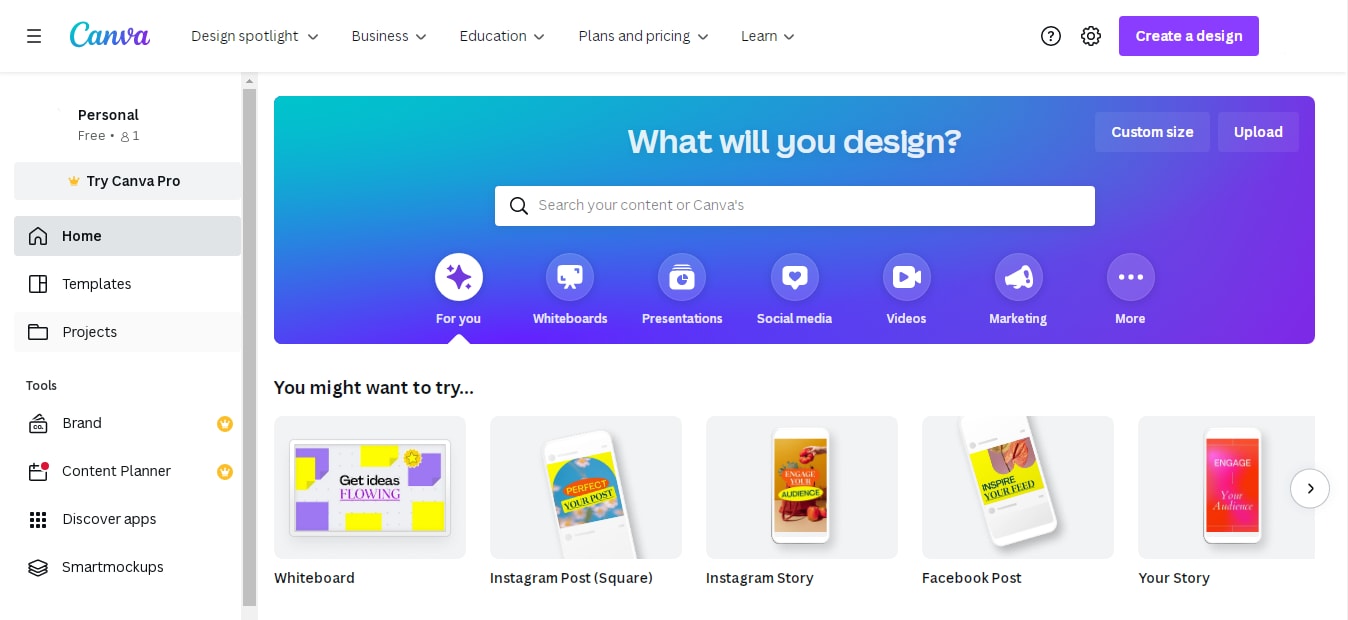
Canva является одной из лучших программ для графического дизайна, хотя некоторые критики и могут поспорить с этим утверждением. Однако, Canva несомненно помогает миллионам владельцев бизнеса и маркетологов улучшить визуальное оформление своих работ в социальных сетях и изменить бренд-имидж без необходимости обладать глубокими знаниями в области графического дизайна.
Основные характеристики:
- Функция Drag and Drop (перетаскивание)
- Бесплатные шаблоны
- Функция удаления фона
- Canva Brand Kit
- Волшебный инструмент изменения размера
Создание анимированного счетчика обратного отсчета в Canva
На платформе Canva вы можете обнаружить множество удивительных шаблонов таймеров обратного отсчета, которые помогут вам создать собственный за несколько минут. Но если вы ищете простую анимацию таймера, вы можете загрузить один из бесплатных шаблонов. В любом случае, давайте начнем с создания своего таймера с нуля:
Шаг 1 Выбор фона
С помощью Canva вы получаете широкий выбор бесплатных фонов. Нажмите на кнопку, помеченную как "Поиск". Теперь выберите элемент фона "light old film" (Светлый старый фильм) и нажмите "Добавить".
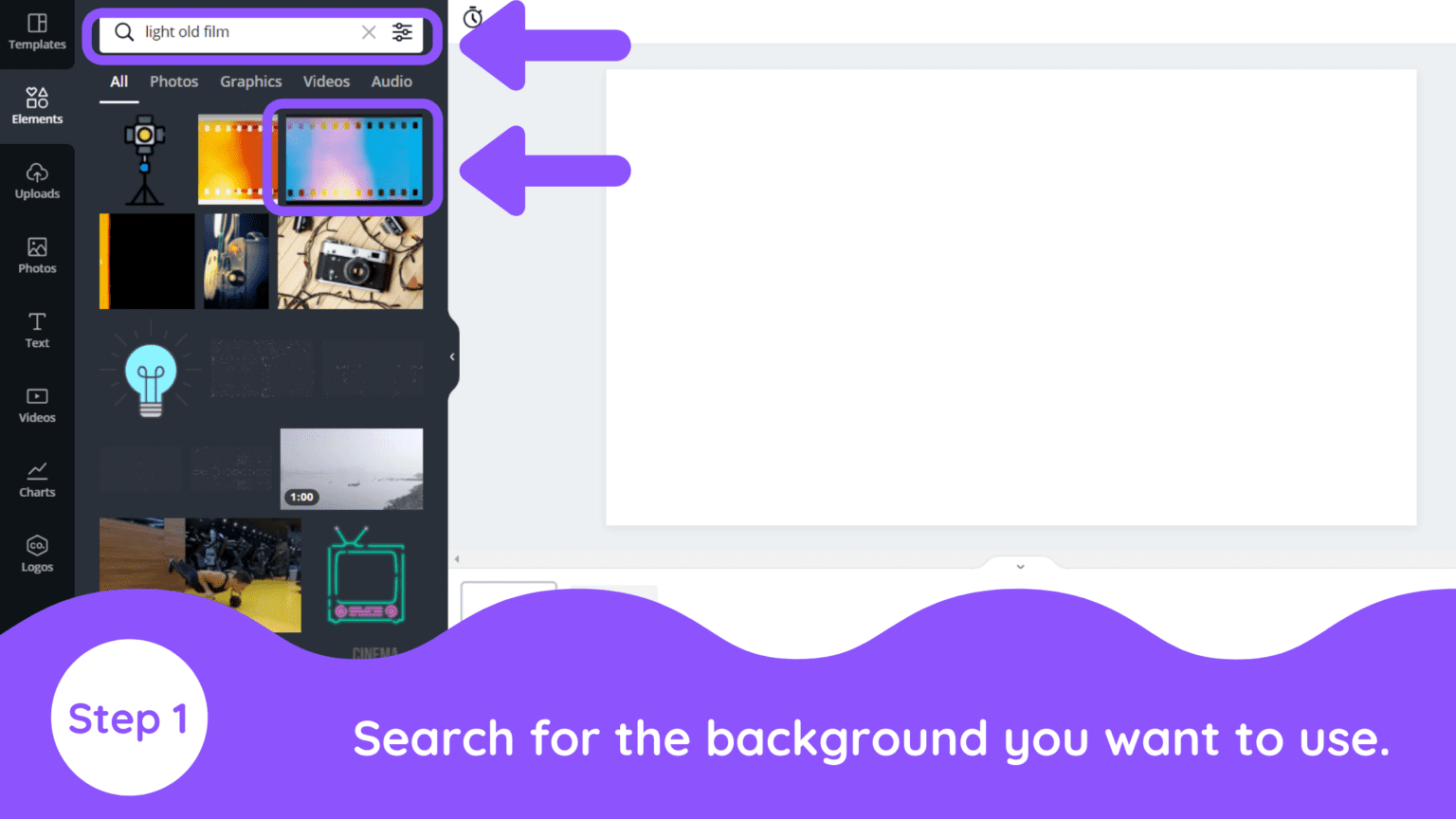
Шаг 2 Добавление текста (Времени)
После чего выберите вкладку "Текст", добавьте свое время и выберите любой стиль, цвет и размер шрифта.
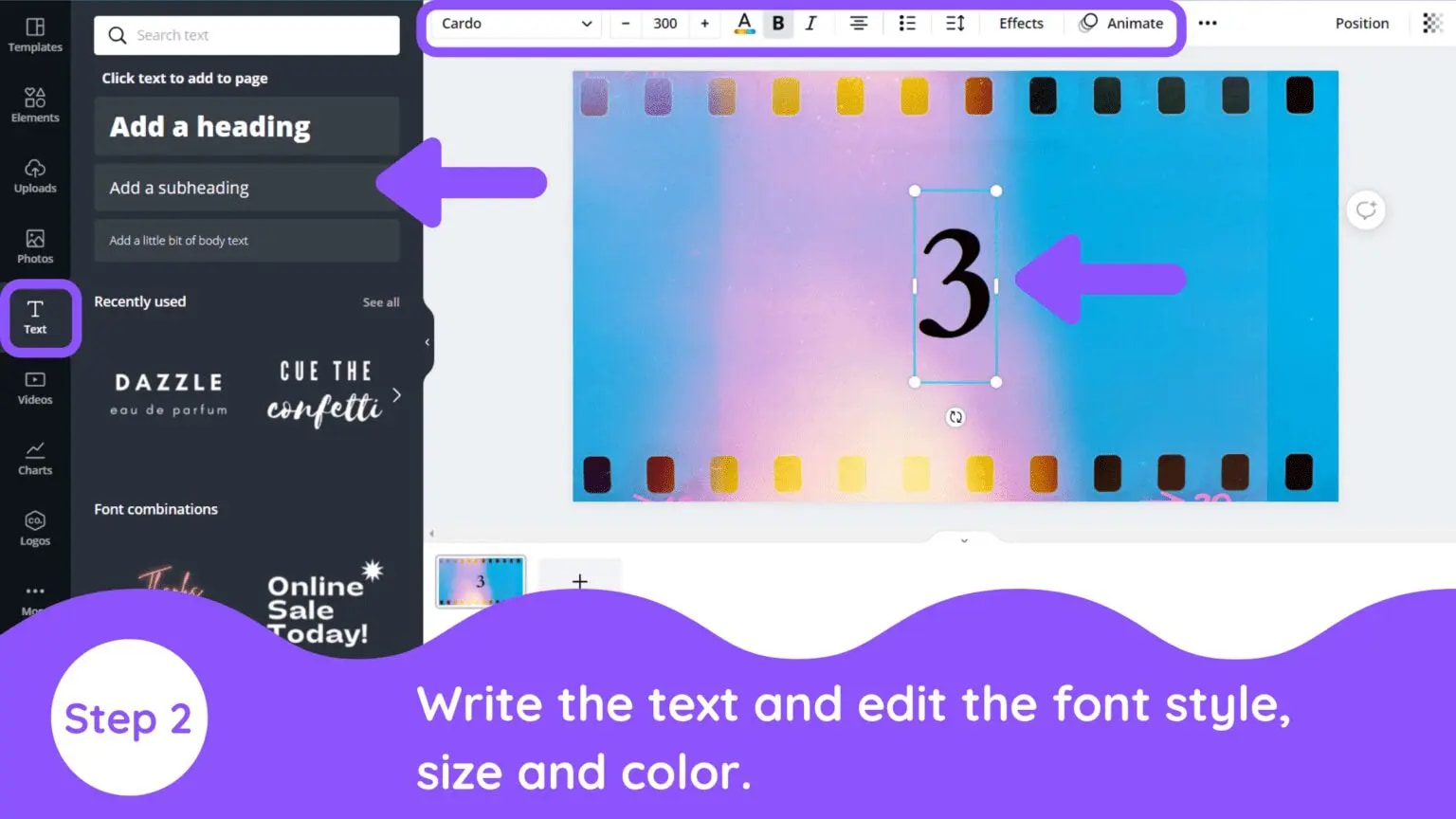
Шаг 3 Анимация текста
Следующим шагом снова выберите шрифт, а затем, в верхней части, опцию "Анимация текста".
Добавление анимации текста к таймеру обратного отсчета делает его более правдоподобным и позволяет лучше сочетаться с фоном, чем в случае простого счетчика обратного отсчета.
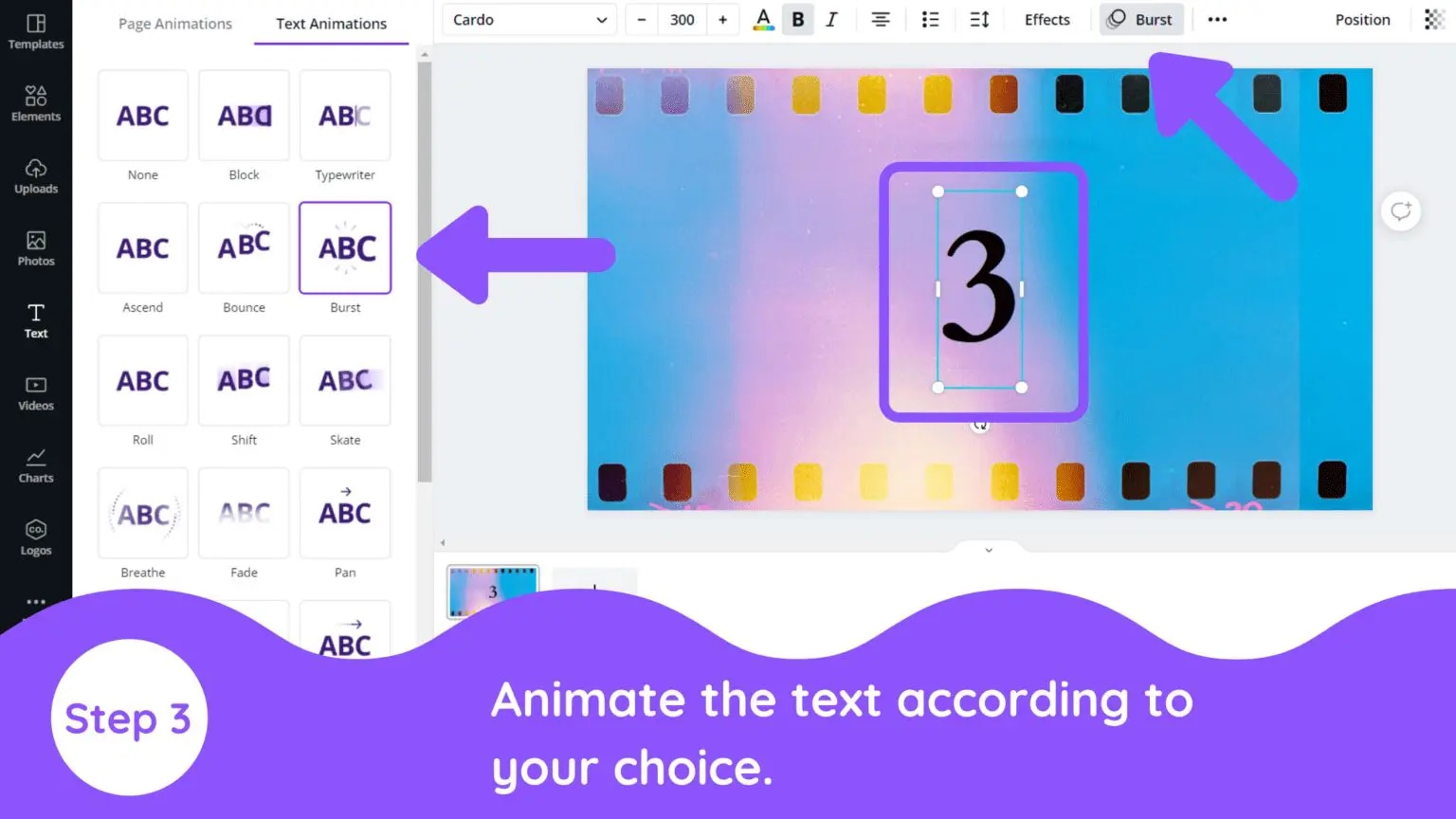
Шаг 4 Редактирование тайминга страницы
Далее кликните на опцию "Редактировать тайминг". Вы можете установить таймер для каждой страницы в соответствии с вашей целью.

Шаг 5 Дублирование страницы
Затем выберите пункт "Дублировать страницу" и поменяйте число на дубликатах страниц с 3 на 2,1, с тем же дизайном и оформлением.
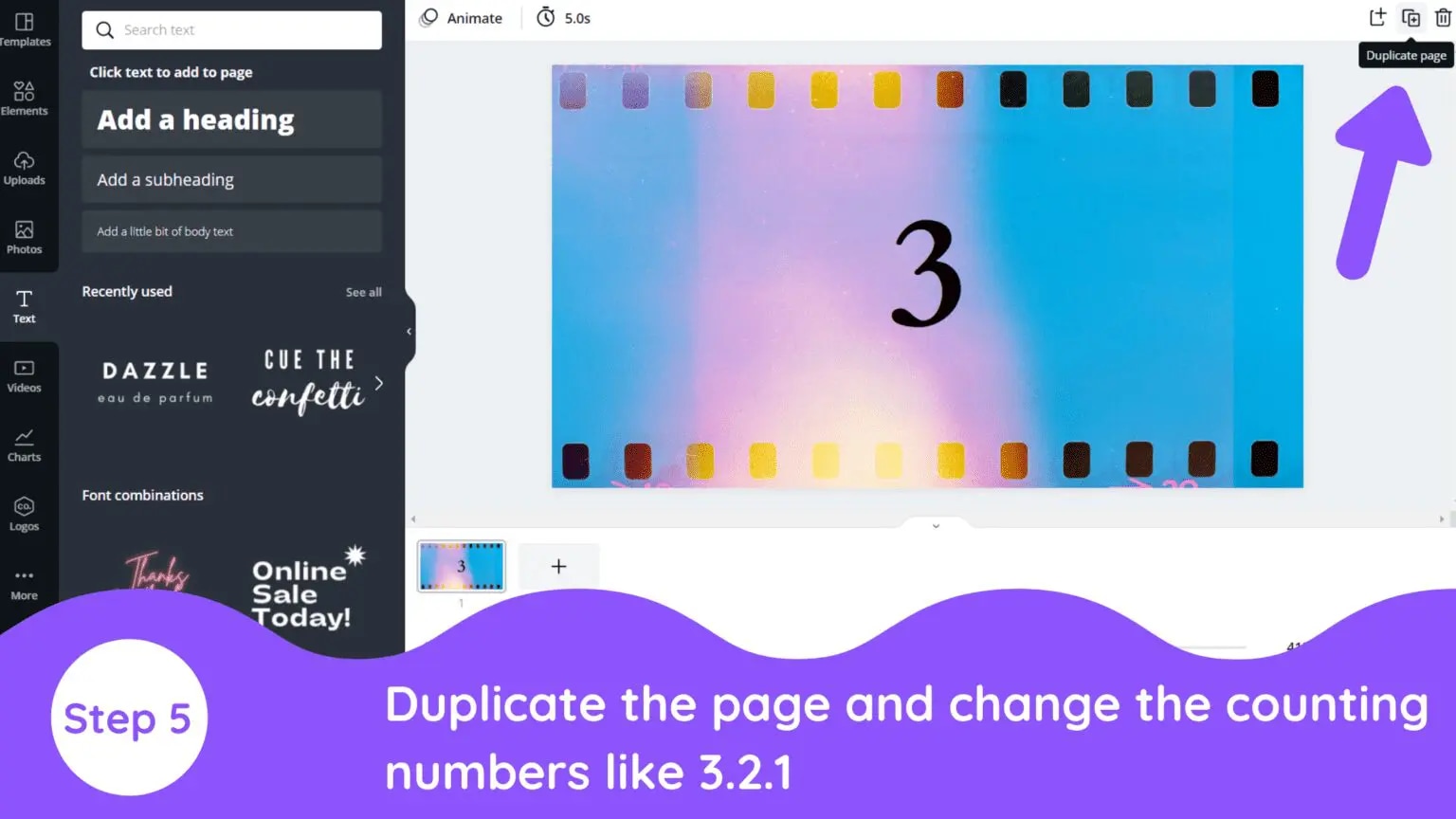
Шаг 6 Экспортировать / Скачать видео
Для экспорта вашего дизайна необходимо нажать кнопку "Download" (Загрузить) — и всё готово!
Стоит заметить, что фон фотографии не является статичным изображением, поэтому вы не сможете выбрать форматы JPG, PNG или SVG. Если вы создаете анимацию, то выбирайте формат видео MP4 или GIF.
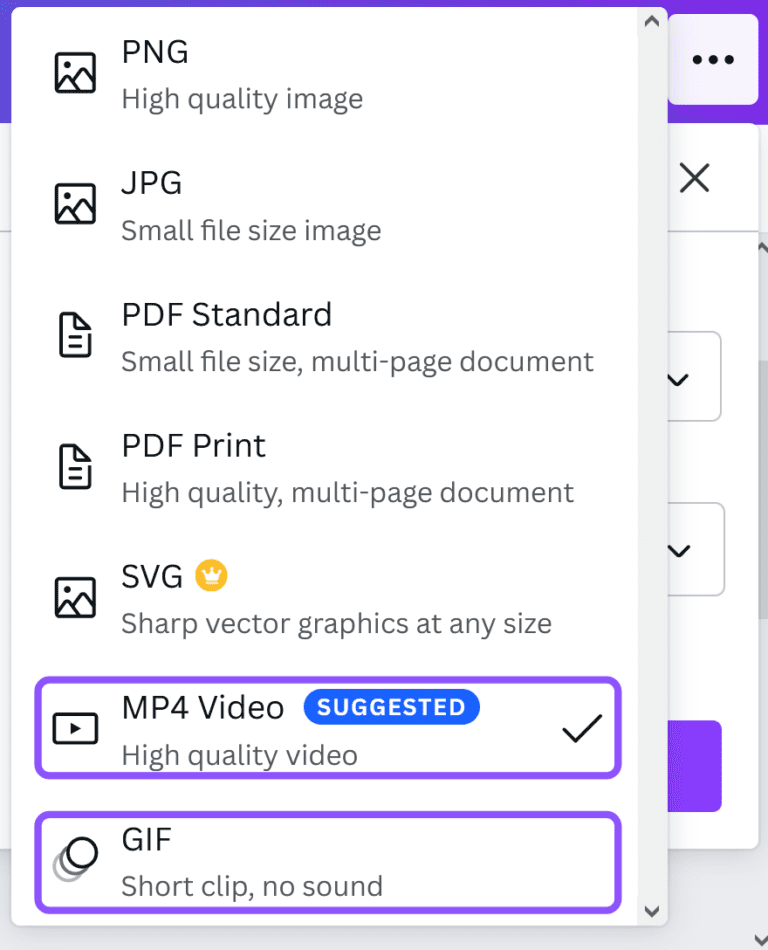
10 лучших анимированных эффектов таймера обратного отсчета, чтобы ваше видео приобрело профессиональный вид
Top-10 анимационных эффектов таймера обратного отсчета в Filmstock, которые мы покажем в этом обзоре, помогут вам привнести стиль и энергию в ваши видео. С их помощью вы сможете сделать свои видео более запоминающимися и захватывающими для зрителей.
1. "Ледяной" обратный отсчет

2. Обратный отсчет для фитнеса
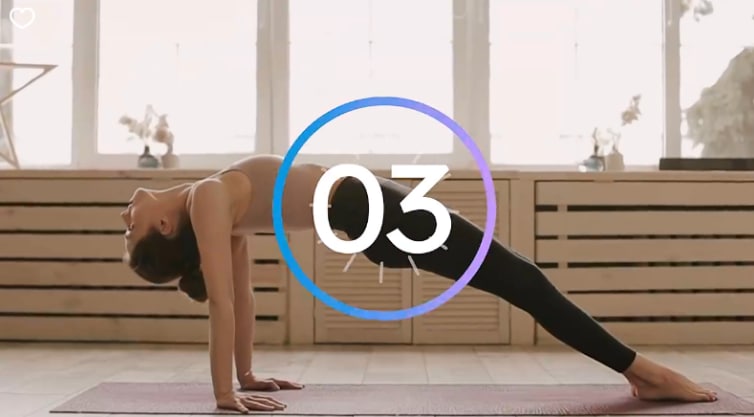
3. Кинематографический обратный отсчет

4. Неоновый обратный отсчет

5. Цифровой обратный отсчет

6. Диджитал обратный отсчет

7. Большой металлический обратный отсчет

8. Глитч-таймер для обратного отсчета

9. Обратный отсчет до Нового года

10. Обратный отсчет с мигающим светом

Как использовать эти счетчики в Wondershare Filmora
Вы можете получить доступ к Filmstock непосредственно из приложения Filmora или зайдя на сайт:
- Создайте новый проект, выбрав в меню Filmora Video Editor.
- Выберите вкладку аудиоэффектов или перейдите на вкладку "Аудио" или вкладку "Титры". Вы увидите опцию Filmstock.
- Нажмите кнопку "Посетить Filmstock", и вы перейдете на сайт Filmstock.
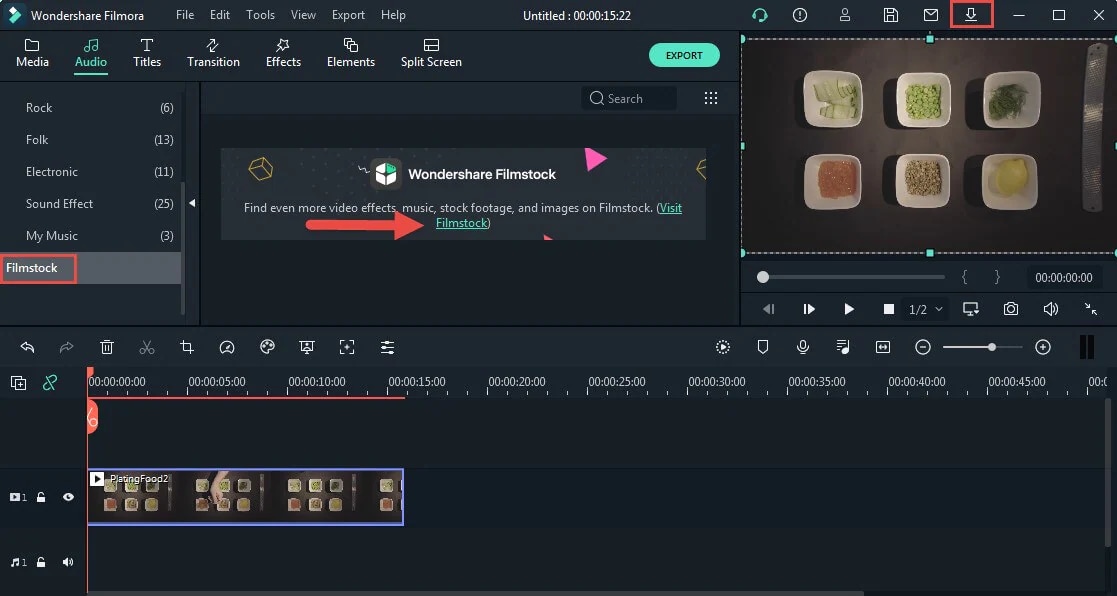
- Войдите в Filmstock, используя свой аккаунт Wondershare.
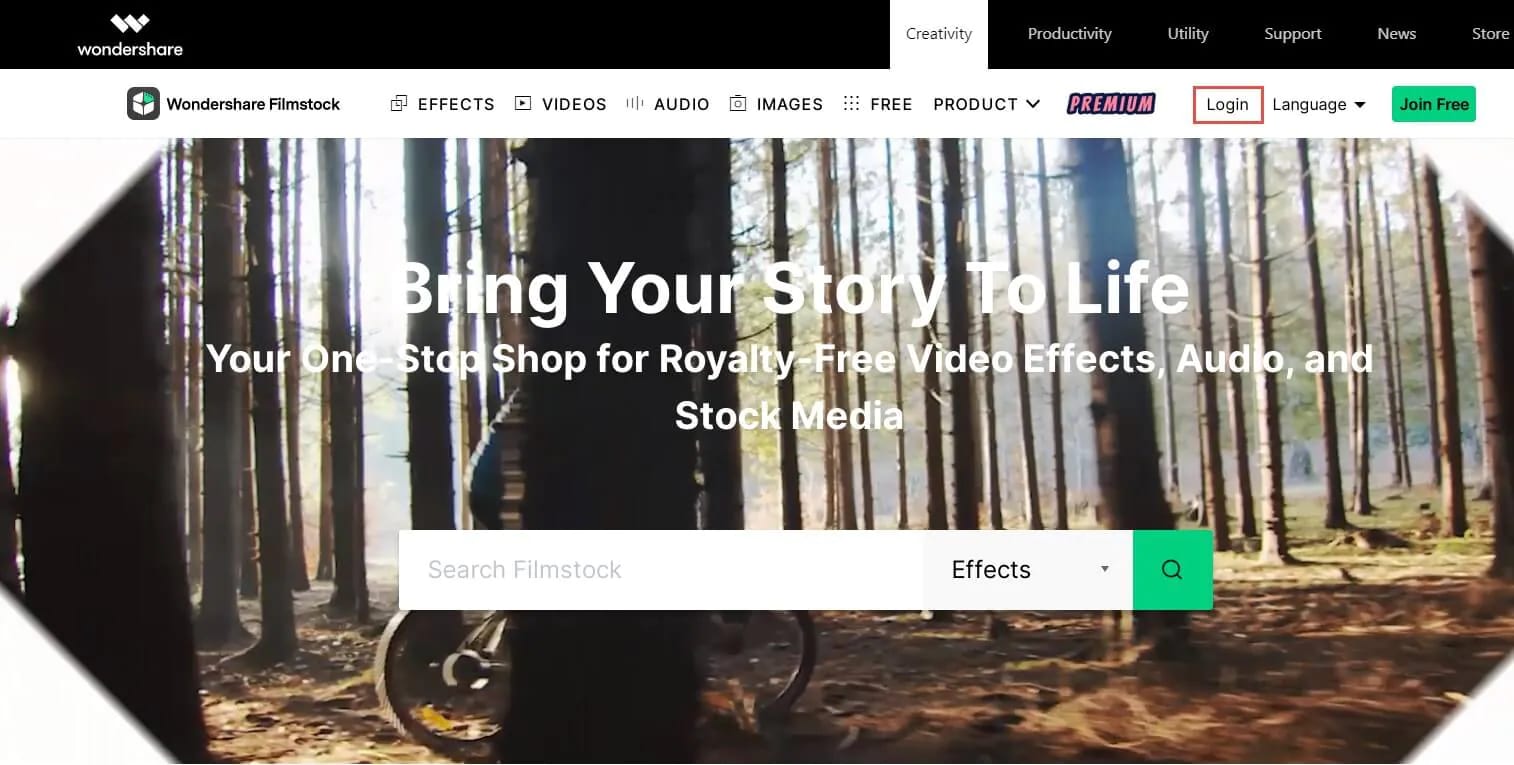
- После загрузки, новые эффекты будут добавлены в ваш проект в соответствующих разделах (Аудио, Титры, Переходы и Шаблоны). Вы также сможете предварительно просмотреть каждый эффект из этого окна.
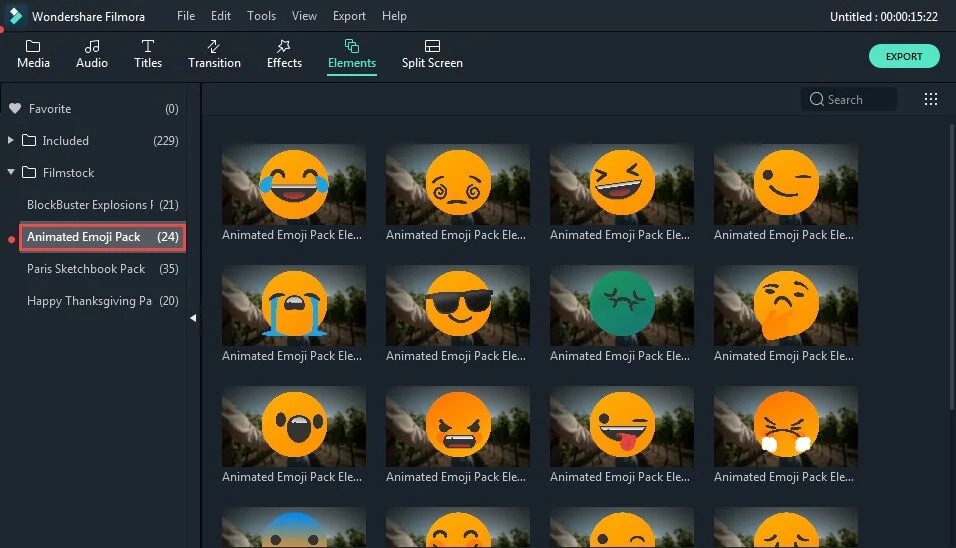
Итоги
Создание анимации обратного отсчета — это искусство, которое может сделать ваше видео запоминающимся и захватывающим. В этой статье вы узнаете, как использовать лучший видеоредактор — Wondershare Filmora, чтобы создать потрясающие таймеры обратного отсчета.
Wondershare Filmora — это прекрасное место для творческого процесса и создания невероятных эффектов, которые не оставят ваших зрителей равнодушными. С помощью шаблонов вы сможете создавать сильный и привлекательный образ в интернете. И ваши зрители будут гипнотизированы и заворожены захватывающими эффектами Wondershare Filmora.



 Безопасность проверена | Загрузка бесплатно | Нет вредоносного ПО
Безопасность проверена | Загрузка бесплатно | Нет вредоносного ПО


